rog,小猪教您华硕rog怎么设置U盘启动
- 时间:2018年04月26日 08:56:31 来源:魔法猪系统重装大师官网 人气:2317
相信喜欢玩网游的用户都知道华硕rog这款笔记本,一款2017年上市的15.6英寸笔记比电脑,其搭载了intel酷睿第七代i7处理器以及gtx10 max-q独立显卡,为用户们带来不错的游戏体验,那么这款华硕笔记本怎么设置u盘启动呢?下面,小编给大家解决华硕rog设置U盘启动的步骤。
华硕品牌在主板领域一直是处于领头羊的地位,而华硕rog以其强大的游戏体验相信能够吸引不少游戏发烧友的目光。不过用户也有烦恼的情况,多数小伙伴最心烦的就是bios设置了,身边又没有特别大神可询问,就被卡在bios设置步骤上动弹不得。下面,小编给大伙演示华硕rog设置U盘启动的操作过程。
华硕rog怎么设置U盘启动
相关教程:
操作步骤:
将制作完成大白菜u盘启动盘连接至电脑,重启电脑后在显示器中出现logo的时候按下华硕笔记本u盘启动键ESC键
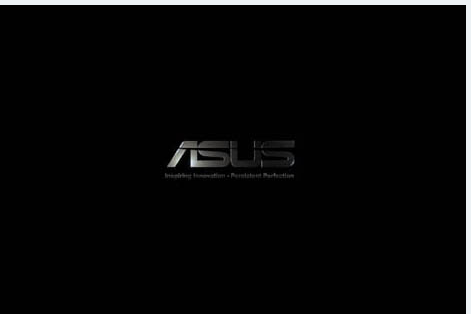
华硕rog载图1
进入启动项选择窗口后,选择u盘所在的选项,按回车键进入
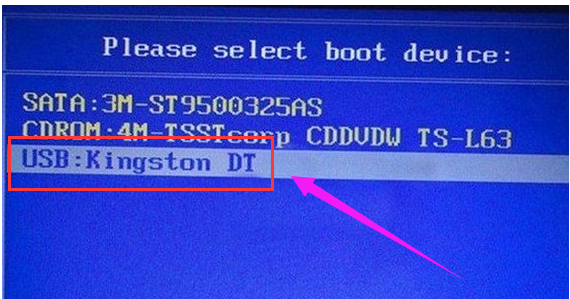
设置U盘启动载图2
随后进入大白菜主菜单,此时便成功实现了一键u盘启动了
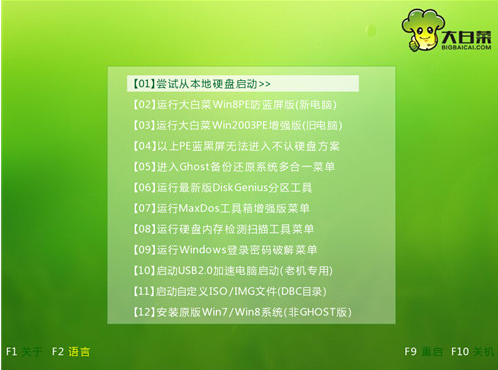
设置U盘启动载图3
以上就是华硕rog设置U盘启动的图文讲解。有需要的用户可以瞧瞧。
设置U盘启动,华硕,华硕rog,rog








